هنگامی که لینک و آدرس وبسایتی را در نرم افزار مایکروسافت آفیس ورد (Word) تایپ کنید، متوجه خواهید شد که این لینک بدون آن که خودتان بخواهید به رنگ آبی درمیآید و زیر آن خط کشیده میشود، و به اصطلاح یک هایپرلینک ایجاد میشود. اگر بر روی این هایپرلینک کلیک کنید، به طور کاملا اتوماتیک در مرورگر شما باز میشود. این ویژگی برای کسانی که فایلهای ورد را بر روی کاغذ چاپ میکنند یا اینکه نمیخواهند لینکی که در داخل فایل تایپ کردهاند قابلیت کلیک کردن داشته باشد، بسیار آزاردهنده است. خوشبختانه میتوان این ویژگی Word را غیرفعال کرد. اما چطور باید ویژگی هایپرلینک را در مایکروسافت ورد غیرفعال کرد؟ در ادامه با ما همراه باشید تا سریعترین راه غیرفعال کردن هایپرلینک در ورد Word را یاد بگیریم.
پیشنهاد خرید: شما میتوانید پکیج نرم افزار مایکروسافت آفیس اورجینال به همراه لایسنس را از ایسوس ایران تهیه کنید.
اگر لینک شما در ورد تبدیل به هایپرلینک شد، میتوانید روی آن «کلیک راست» کنید و گزینهی Remove hyperlink را انتخاب کنید. در این صورت، رنگ آبی متن و خط کشیها به راحتی ناپدید میشوند.
چطور ویژگی هایپرلینک در Word را برای همیشه غیرفعال کنیم؟
شاید از خودتان بپرسید آیا راهی برای غیرفعال کردن دائمی هایپرلینک در Word وجود دارد؟ برای غیرفعال کردن دائمی تبدیل متن لینک به هایپرلینک در نرم افزار ورد، مراحل زیر را انجام دهید؛
- روی گزینه File، سپس Options و از آن جا روی Proofing کلیک کنید. (اگر گزینه Options را پیدا نکردید، ابتدا باید گزینه More را کلیک کنید)
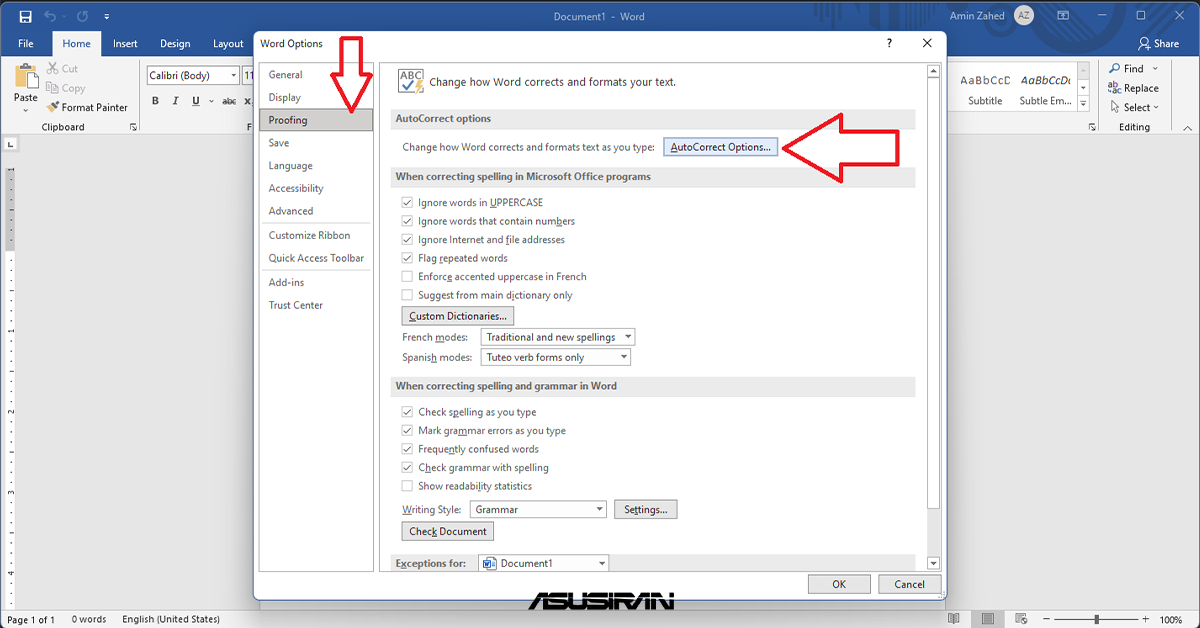
- گزینه AutoCorrect Option از اولین بخش یعنی autocorrect را انتخاب کنید و سپس روی تب Auto format as you Type کلیک کنید. در آن جا تیک گزینه “Internet addresses and network addresses with hyperlinks” را بردارید.
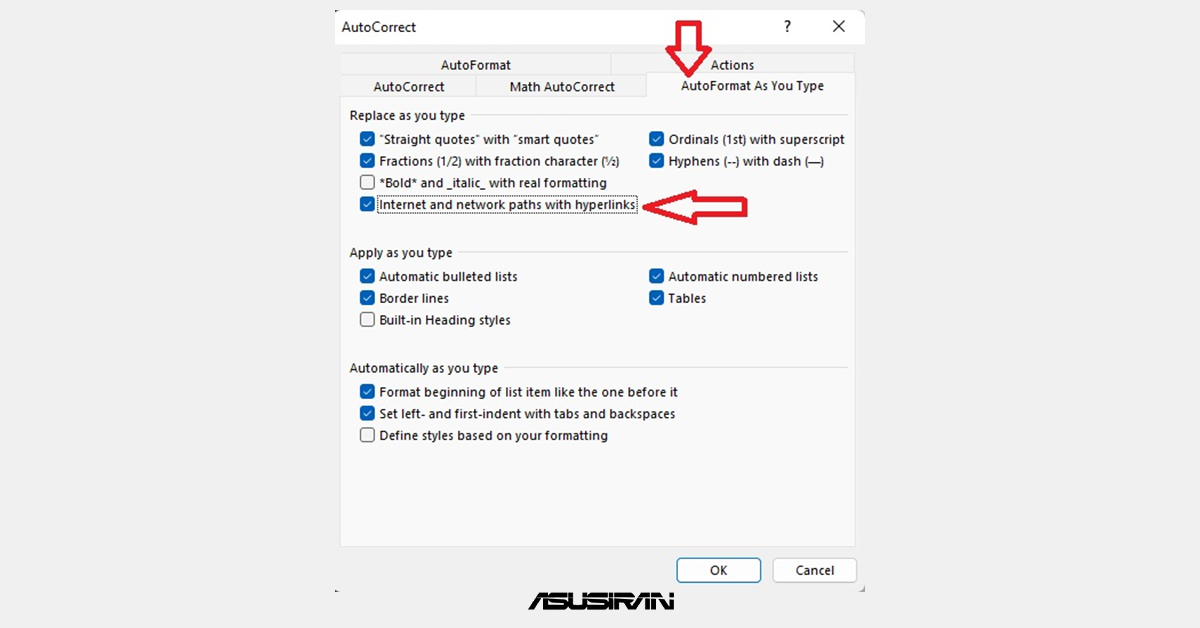
- به تب Autoformat tab بروید و در آن جا هم همین کار را انجام دهید.
- ویژگی هایپرلینک در ورد شما غیرفعال شد.





